Ho acquistato di recente un Apple Watch. Oltre a leggere l'ora, mi tiene aggiornato con le notifiche del telefono e il meteo, fungendo anche da fitness tracker.
Il suo design alla moda è un altro punto di spicco. Posso facilmente cambiare i cinturini da polso e la cassa dell'orologio secondo la mia scelta. Ma la personalizzazione non finisce qui!
Ieri stavo cercando un nuovo cinturino da polso online e mi sono imbattuto in un articolo sul quadrante di Apple Watch e le sue varie caratteristiche.
Incuriosito, volevo saperne di più. Ho aperto il mio browser mobile e ho controllato il sito Web di Apple e diverse guide per l'utente per sapere tutto sul quadrante di Apple Watch e sulla sua personalizzazione.
Per cambiare il quadrante su Apple Watch, tocca il quadrante, scorri verso sinistra fino a visualizzare l'icona '+' e aggiungi un quadrante che ti piace. Puoi anche cambiare il volto tramite l'app Watch sul tuo iPhone.
Continua a leggere fino alla fine per sapere come modificare, personalizzare o rimuovere un quadrante sul tuo Apple Watch.
Cambiare il quadrante sull'Apple Watch


L'aggiunta di un tocco personale al tuo Apple Watch può rendere l'esperienza molto migliore.
Oltre al cinturino da polso e alla cassa, puoi anche cambiare il quadrante dell'orologio e personalizzarlo in base alle tue preferenze.
Puoi cambiare e personalizzare il quadrante utilizzando l'Apple Watch o l'app Watch sul tuo iPhone. Le prossime sezioni tratteranno i processi passo dopo passo.
Come aggiungere un nuovo quadrante utilizzando Apple Watch
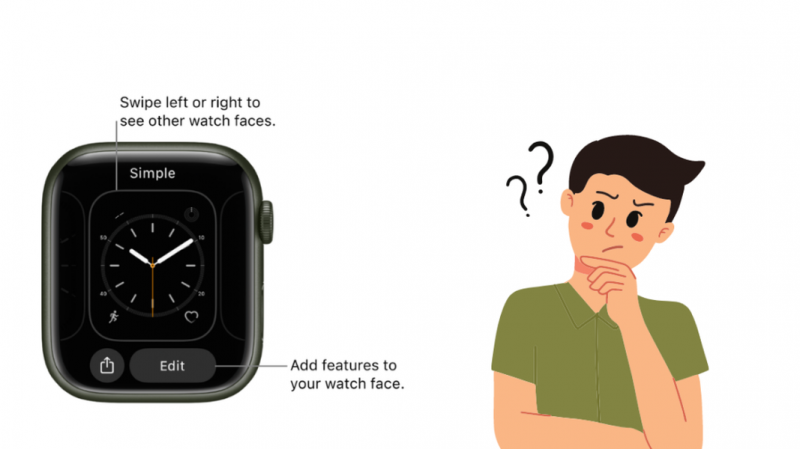
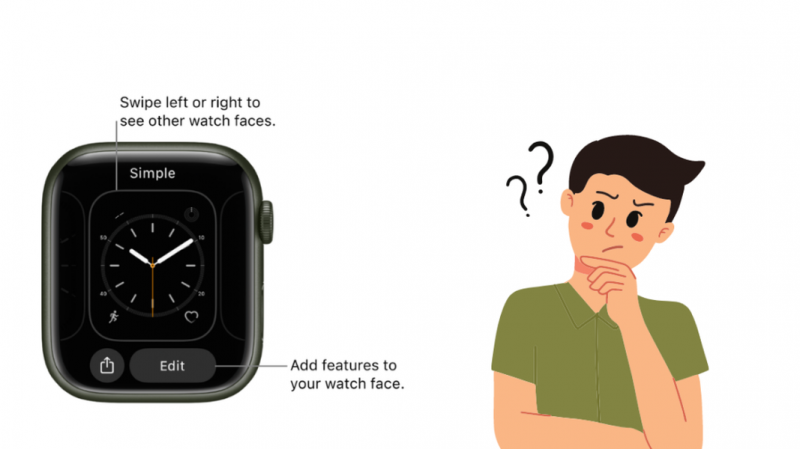
Puoi aggiungere un nuovo quadrante al tuo orologio utilizzando l'Apple Watch stesso. I passaggi sono facili da seguire e li conoscerai in pochi tentativi.
Ecco i passaggi per aggiungere un nuovo volto utilizzando l'Apple Watch:
- Tocca il quadrante.
- Scorri verso sinistra finché non vedi l'icona '+' su una finestra che dice 'Nuovo'.
- Fare clic sull'icona '+'.
- Scorri i volti disponibili scorrendo verso sinistra o verso destra.
- Tocca 'Aggiungi' quando trovi un viso che ti piace. Sarà impostato come quadrante dell'orologio.
- Per accedere al quadrante appena aggiunto, tocca due volte la corona digitale.
Potrai vedere subito il tuo nuovo quadrante.
Come aggiungere un nuovo quadrante utilizzando un iPhone
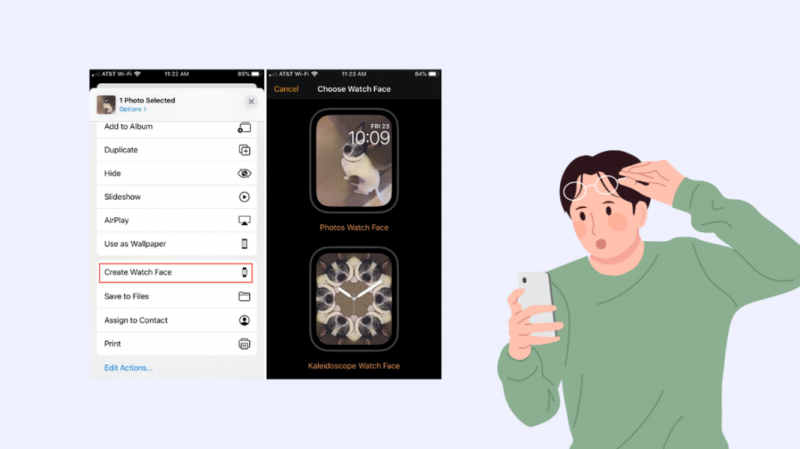
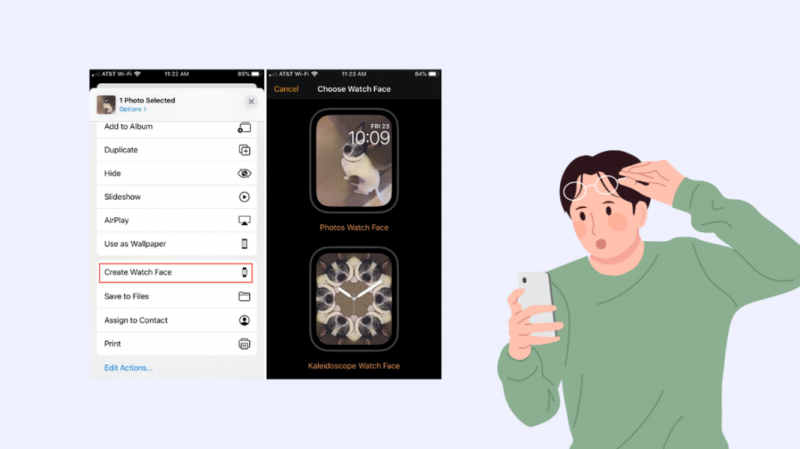
L'utilizzo di un iPhone per aggiungere un nuovo quadrante può essere più conveniente per alcuni utenti poiché lo schermo è più grande e possono facilmente personalizzare le proprie selezioni.
Segui questi passaggi per aggiungere un nuovo quadrante utilizzando il tuo iPhone:
- Avvia l'app Watch sul tuo telefono.
- Fai clic su 'Galleria del viso' nella parte inferiore dello schermo.
- Sfoglia i volti disponibili e seleziona il tuo design preferito.
- Una volta terminato, tocca 'Aggiungi'.
Ora puoi goderti il quadrante appena aggiunto.
Come rimuovere un quadrante utilizzando Apple Watch
Se desideri rimuovere un quadrante, puoi farlo facilmente utilizzando il tuo Apple Watch.
Per rimuovere un volto utilizzando un Apple Watch, devi:
- Tocca la corona digitale per andare al quadrante.
- Per aprire il menu personalizzabile, premere a lungo sul viso.
- Individua il quadrante che desideri rimuovere scorrendo verso destra o verso sinistra.
- Scorri verso l'alto sul viso.
- Tocca 'Rimuovi'.
Come rimuovere un quadrante utilizzando un iPhone
Puoi anche rimuovere un quadrante tramite l'app Watch sul tuo iPhone.
Ecco i passaggi per farlo:
- Apri l'app Watch sul tuo iPhone.
- Tocca 'Il mio orologio' nella parte in basso a sinistra dello schermo.
- Sotto 'Le mie facce', fai clic su 'Modifica'. Puoi trovarlo nella parte destra dello schermo.
- Individua il viso che desideri eliminare.
- Fare clic sul pulsante rosso (-) sul lato sinistro della faccia.
- Tocca 'Rimuovi'.
Come personalizzare un quadrante utilizzando un iPhone
Puoi personalizzare un quadrante utilizzando l'app Watch sul tuo iPhone.
Segui questi passaggi per personalizzare un volto utilizzando il telefono:
- Apri l'app Watch sul tuo telefono.
- Tocca 'Galleria del viso'.
- Seleziona il viso che desideri personalizzare.
- Una volta selezionato il quadrante, puoi personalizzare il colore, lo stile e il quadrante in base alla tua scelta.
Aggiungi caratteristiche speciali al quadrante
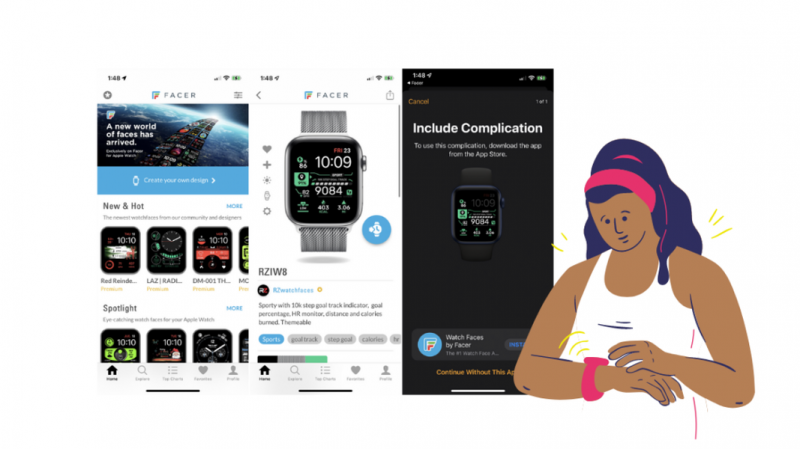
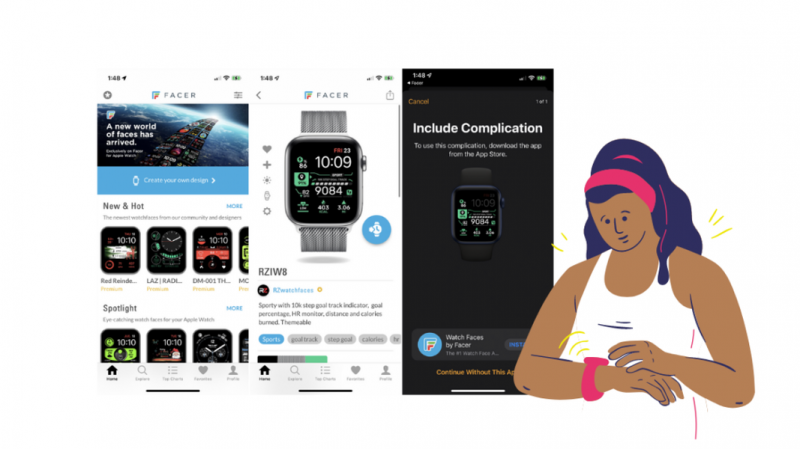
Apple Watch ha funzioni speciali che puoi aggiungere al quadrante. Queste funzionalità sono anche chiamate 'Complicazioni'.
Alcune di queste funzioni includono Sveglia, Frequenza cardiaca e Calendario.
La disponibilità di queste complicazioni varia a seconda del quadrante e della tua regione.
Mantieni aggiornato il tuo Apple Watch per ottenere l'ultima serie di quadranti e complicazioni.
Le varie funzionalità dell'Apple Watch possono essere gestite tramite l'app Watch sul proprio iPhone o sull'Apple Watch stesso.
Per l'app Watch sul tuo iPhone:
- Avvia l'app Watch sul tuo telefono.
- Vai a 'Galleria del viso'.
- Seleziona il quadrante che desideri personalizzare.
- Scegli la complicazione che desideri. A seconda del design, è possibile selezionare e modificare le impostazioni di conseguenza.
- Una volta terminato, tocca 'Aggiungi'.
Sul tuo Apple Watch puoi:
- Seleziona il quadrante che desideri personalizzare.
- Tocca il display e tienilo premuto, quindi tocca 'Modifica'.
- Scorri verso sinistra fino alla fine. Alla fine verranno mostrate le complicazioni disponibili per il viso.
- Per selezionare una complicazione, toccala e ruota la corona digitale.
- Premere la corona digitale per salvare le modifiche.
Come visualizzare la tua collezione di quadranti
Puoi creare una raccolta dei tuoi quadranti preferiti o preferiti per il tuo Apple Watch. E puoi visualizzare questa raccolta tramite l'app Watch sul tuo iPhone.
Per farlo, apri l'app Watch > Il mio orologio > Scorri la tua raccolta appena sotto 'I miei volti'.
Pensieri finali
Apple Watch è uno strumento utile per tenerti aggiornato con l'ora, le chiamate e i messaggi, le condizioni meteorologiche e il monitoraggio della tua forma fisica. Inoltre, ti consente di utilizzare molte app mobili senza toccare il telefono.
Oltre a queste funzioni, puoi personalizzare l'orologio per massimizzare la tua esperienza. Ad esempio, puoi cambiare i cinturini da polso, la cassa e il quadrante dell'orologio.
Puoi cambiare il quadrante del tuo Apple Watch tramite l'app Watch sul tuo iPhone o direttamente tramite Apple Watch.
Puoi aggiungere un nuovo quadrante, personalizzarlo o persino rimuovere un quadrante dall'elenco.
Inoltre, puoi aggiungere complicazioni, che sono caratteristiche speciali fornite con un quadrante. La loro disponibilità dipende dalla tua posizione, dal quadrante e dal dispositivo.
Potresti anche divertirti a leggere
- Come aggiungere Apple Watch al piano Verizon: guida dettagliata
- Come ottenere l'app Ring per Apple Watch: tutto ciò che devi sapere
- Face ID non funziona 'Sposta iPhone in basso': come risolvere
- Come utilizzare Chromecast con iPhone: [spiegazione]
- Hotspot personale iPhone non funzionante: come risolvere in pochi secondi
Domande frequenti
Come faccio a personalizzare il quadrante dell'orologio su Apple Watch?
Puoi personalizzare il quadrante sull'Apple Watch seguendo questi passaggi:
Seleziona il quadrante dell'orologio > Tocca e tieni premuto il display > Modifica > Scorri verso sinistra e scegli complicazioni > Premi la corona digitale per salvare le modifiche.
Qual è il quadrante Apple Watch più popolare?
Il quadrante Apple Watch più popolare è il Metropolitan. È noto per il suo design minimalista, ha 4 complicazioni disponibili ed è perfetto per un allestimento formale.
Lunar, Playtime e Astronomy sono alcuni degli altri popolari.
L'Apple Watch 7 ha dei volti nuovi?
Apple Watch Series 7 ha tre quadranti esclusivi; Nike Bounce, Modular Max e Contour.
